变速齿轮是一款能够神奇地调整游戏速度的软件。它允许用户根据自己的需求来调节游戏的运行速度。如果你在游戏时感觉游戏的响应速度过快,想要对其进行调整,那么变速齿轮就能派上用场,使用起来非常便捷。
-
1.3 中文版查看
-
2.0 电脑版查看
-
1.51 最新版查看
-
官方版查看
-
4.25 最新版查看
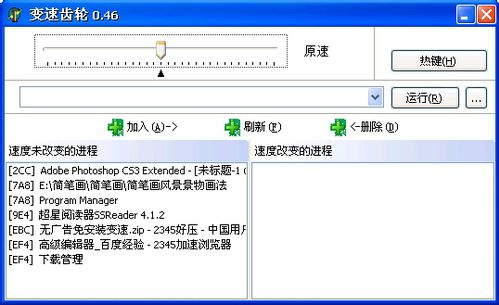
变速齿轮功能介绍
1、支持最新的Windows Server 2003。
2、正如你所看到的,变速齿轮有了一个相当漂亮的界面。他是我用DELPHI做的。
3、他的使用更方便了。
4、9x和NT版合并在了一起。
5、用InstallShield做了一个安装程序,并且解决了变速齿轮在Windows 98第一版下不能加速的问题。
6、NT版中,被变速齿轮变速的进程启动的进程也自动被变速。有些游戏,例如红色警戒2,会有一个引导程序,由这个引导程序启动真正的游戏进程。由于被变速齿轮变速的进程启动的进程也自动被变速,所以像红色警戒2这样原来在NT下不能变速的游戏现在也没问题了。
变速齿轮软件特点
1、变速模式
变速模式内的15种变速模式均可使用,根据自己的操作系统选择对应的模式来进行变速,简单且易用。
2、速度设置
变速齿轮全新推出的速度条可精确到千分位,可随意将速度调到极致。
3、功能设置
变速齿轮功能设置内的选项可根据自己的实际情况勾选,每个功能都可帮助到您在使用过程中解决问题。
4、热键设置
变速齿轮热键设置分为按键控制变速、鼠标控制变速、循环变速、呼出隐藏。灵活运用里面的功能,可以帮助你更有效的变速。
5、扩展功能
变速齿轮扩展功能内有隐藏进程、鼠标连点、快速关机功能。
变速齿轮安装方法
1、在本站下载变速齿轮软件包,解压缩后双击“biansucl.exe”程序进入欢迎安装界面,点击“下一步”继续

2、输入用户信息,然后点击“下一步”继续安装
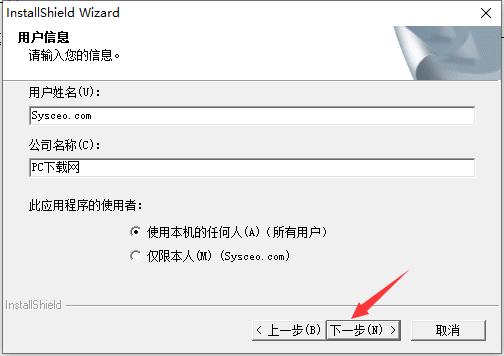
3、安装准备完毕,点击“下一步”开始安装
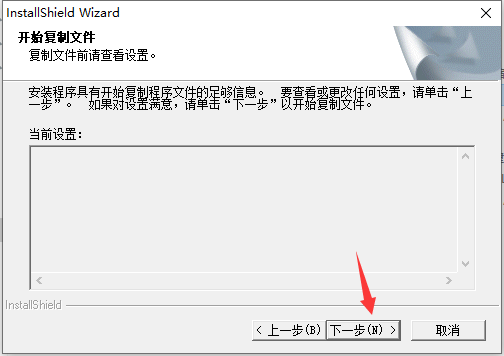
4、软件正在安装中,请等待
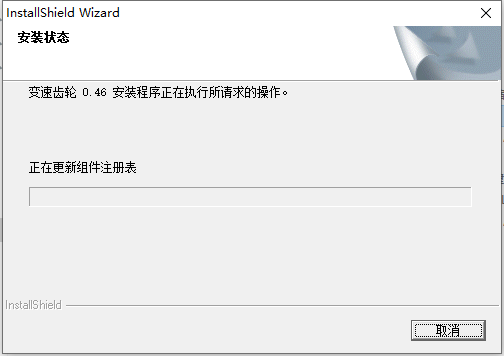
5、软件安装成功,点击“完成”退出安装向导
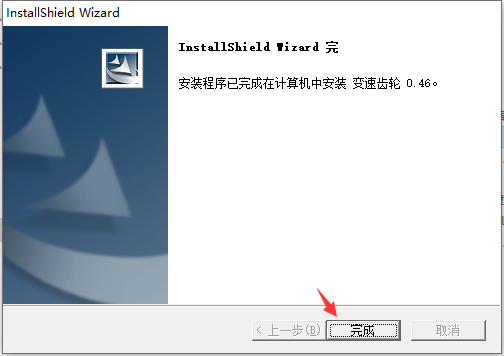
变速齿轮使用方法
1、打开安装好的变速齿轮后,图中展现的就是相应的应用程序
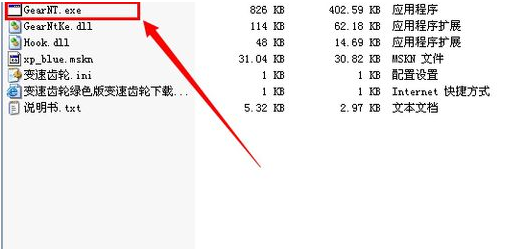
2、打开变速齿轮应用程序,进入软件的主界面您就可以看到简洁、清新的界面。
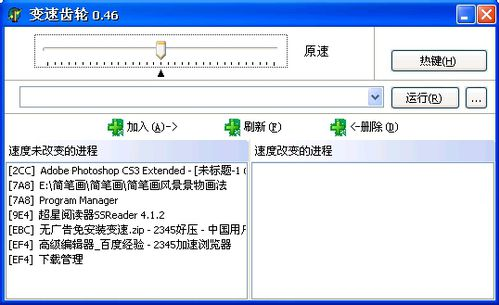
3、您可以通过滑动滑轮来调节加速的快慢。

4、点击左侧速度未改变的进程——点击【加入】即可对该程序 起到加速的效果。
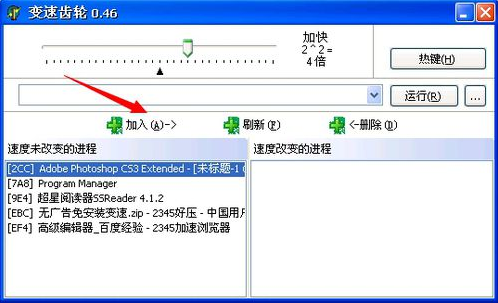
变速齿轮常见问题
变速齿轮出现“HD69164”服务器错误?
1、在 Web 服务器上创建内容。
2、检查浏览器 URL。
3、创建跟踪规则以跟踪此 HTTP 状态代码的失败请求,并查看是哪个模块在调用 SetStatus。
问:变速齿轮真的能让我的电脑运行加快256倍吗?
答:当然不能,否则Intel和AMD岂不是得改行卖软件。事实上他不会改变电脑的运行速度。
问:使用变速齿轮会烧坏CPU、显卡和硬盘吗?
不会。如果在用变速齿轮时CPU、显卡或硬盘坏了,即使不用变速齿轮它们一样会坏。
问:变速齿轮只能改变Windows95及以上版本游戏的速度吗?
答:是的,他不能改变DOS和Windows3.1游戏的速度。
问:我怎么改变不了电脑移植版真侍魂的游戏速度?
答:由于计时方法的不同,一些游戏不能在运行中改变速度,或者在运行中改变速度会发生异常。只要先设定好速度再运行游戏就可以了。
问:我把速度降低16倍后为什么看到很多游戏画面是一帧一帧变化的?
答:二维游戏画面每秒最多30帧,降低16倍后每秒仅有两帧,所以你能清楚地看到画面一帧一帧地变化。三维游戏的帧速率也经常会有上限。
问:如何卸载变速齿轮软件?
方法一:打开电脑控制面板>>程序>>程序和功能,在程序和功能面板中找到变速齿轮软件,右键点击卸载即可
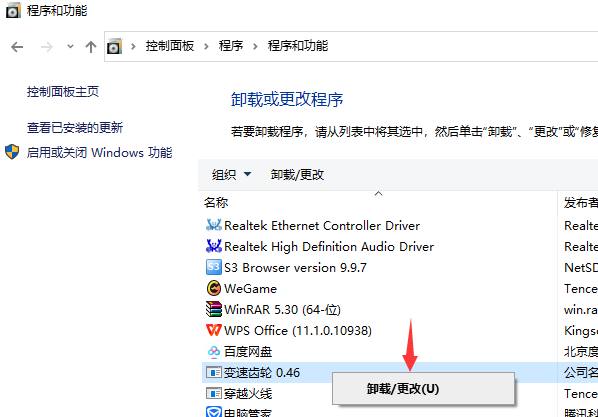
方法二:安装并打开电脑管家软件,选择进入软件管理选项,点击卸载选项,在列表中找到变速齿轮软件,点击卸载即可

方法三:安装并打开360软件管家,在卸载选项的列表中找到变速齿轮软件,点击卸载即可
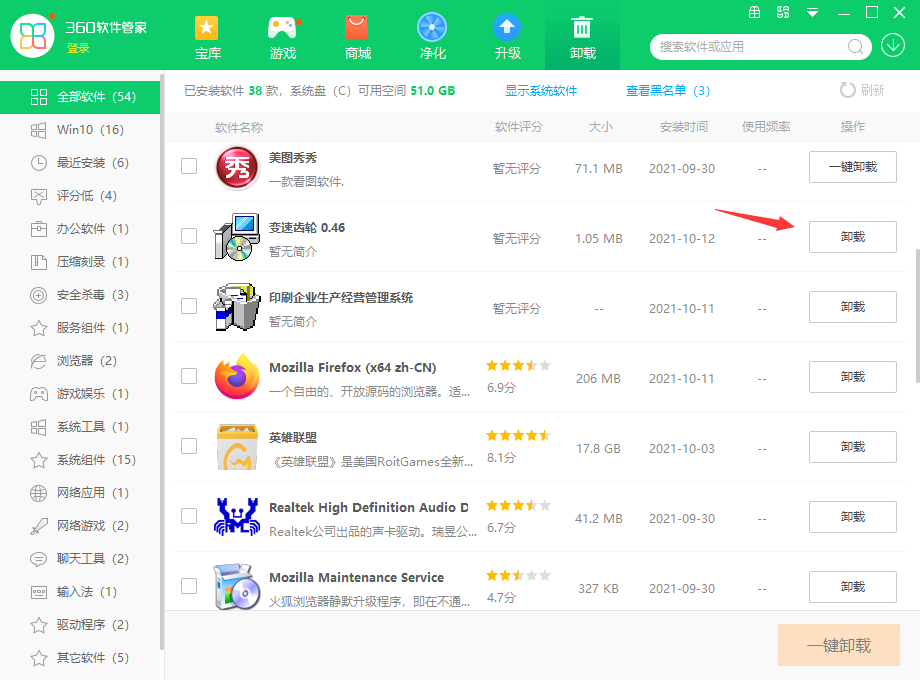
同类软件对比
Sandboxie(沙盘双开器)正式版是款适合电脑系统中使用的安全工具。沙盘双开器允许用户在沙盘环境中运行浏览器或其他程序,支持消除上网、运行程序的痕迹。并且Sandboxie(沙盘双开器)还可以还原收藏夹、主页、注册表等。
AOC屏幕亮度调节软件正式版是款适合电脑桌面中使用的屏幕调节工具。AOC屏幕亮度调节软件最新版主要的目的就是让用户设置合适自己观看效果的画质。AOC屏幕亮度调节软件中还提供了显示器所有屏幕调整的功能,可以选择尺寸、亮度、颜色、对比度、色相等常见的功能调整。
变速齿轮新增功能
1、最小化时缩小到系统托盘。
2、支持从“速度改变的进程”列表中删除进程。
3、支持更多热键。
4、运行的程序文件名后可以加参数。




 抖音电脑版
抖音电脑版
 Flash中心
Flash中心
 鲁大师
鲁大师
 photoshop cs6
photoshop cs6
 QQ浏览器
QQ浏览器
 百度一下
百度一下
 驱动精灵
驱动精灵
 360浏览器
360浏览器
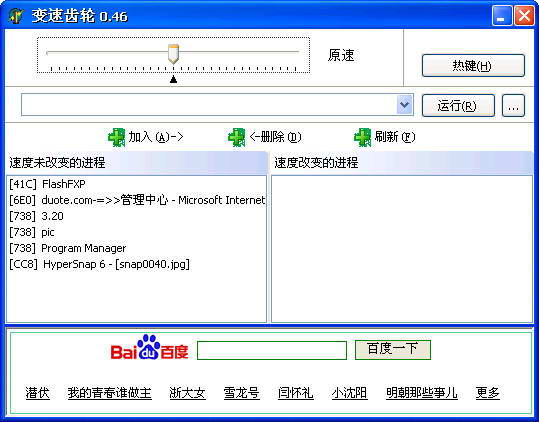







 金舟多聊
金舟多聊
 Google Chrome
Google Chrome
 风喵加速器
风喵加速器
 铃声多多
铃声多多
 网易UU网游加速器
网易UU网游加速器
 雷神加速器
雷神加速器
 爱奇艺影音
爱奇艺影音
 360免费wifi
360免费wifi
 360安全浏览器
360安全浏览器
 百度云盘
百度云盘
 Xmanager
Xmanager
 2345加速浏览器
2345加速浏览器
 极速浏览器
极速浏览器
 FinePrint(虚拟打印机)
FinePrint(虚拟打印机)
 360浏览器
360浏览器
 XShell2021
XShell2021
 360安全卫士国际版
360安全卫士国际版
 迅雷精简版
迅雷精简版





























